※クリックすると詳細に飛びます↑

Filmoraの金額が安くする方法ってあるんですか~?
 ヒキタニくん
ヒキタニくん実は最大20%オフで購入できる方法があるっス!
Filmoraを購入しようと思っているけどもっとお得に購入できる方法があれば活用したいと思いませんか?
コスパがいいからとそのままの価格で購入すると損してしまいますよ。
結論:Filmoraは有料ライセンス最大20%オフで購入したりエフェクトをお得にする方法があります。
>>>Filmora(フィモーラ)のクーポン情報を確認する
- Filmoraの金額を安くする方法を知りたい
- Filmoraの無料版から有料版に切り替えたい
- Filmstockのエフェクト素材をお得に買いたい
こんなことでお悩みの方もこの記事を最後まで読めばFilmoraをお得に購入できますよ。
この記事では公式サイトでは絶対にわからない、実際に10年以上Filmoraを使ってきたからこそ知っている情報をお伝えします。
これからFilmoraを使って動画編集を楽しみたいという方に向けて画像付きで分かりやすく解説するのでぜひ参考にしてください。
\ 20%オフでFilmoraをゲットする /
約1分でカンタン登録!
\ Wondershareの動画編集ソフト一覧 /
| ソフト名 | Filmora 14 | DemoCreator 8 | Filmora wedding | UniConverter 15 |
|---|---|---|---|---|
| ロゴ |  |  |  |  |
| 主な用途 | 動画編集+AI機能 | 画面録画+編集 | 結婚式ムービー編集 | 動画変換・DL・圧縮 |
| 編集難易度 | ||||
| 料金プラン ※公式サイトで割引クーポンあり | 年間プラン 6,980円 永続ライセンス 8,980円 | 月間サブスクプラン 1,980円 永続ライセンス 5,880円 | ベーシック年間プラン 6,980円 アドバンス年間プラン 7,980円 永続ライセンス 8,980円 | 1年間プラン 5,580円 永続ライセンス 8,480円 |
| 無料体験 | 期間制限なし(透かしあり) creative asset7日無料(任意) | 期間制限なし(透かしあり) creative asset7日無料(任意) | 期間制限なし(透かしあり) creative asset7日無料(任意) | 変換可能長さ 1/3・透かし付き AIツールボックス7日間無料(任意) |
| 特徴とおすすめポイント | AI機能が充実 1,000 AIクレジット 豊富なテンプレ 使いやすさとコスパ最強 | デュアルディスプレイ画面録画 アバター機能搭載(Winのみ) ライブ配信に特化 | 5 種のウェディング専用 エフェクトパック搭載 (Floral/Garden/Rustic/ Gorgeous/Sparkle) | 120×速変換/1,000+形式/ AI画質補正/DL&録画 |
| おすすめユーザー | 初心者〜YouTuber | オンライン授業・ゲーム実況 | 結婚式のムービー作成 | 4K大量変換・デバイス転送 |
| 公式サイト (クーポン割引あり) | Filmora公式サイト | DemoCreator公式サイト | Filmora wedding公式サイト | UniConverter公式サイト |
| クーポン獲得方法(必見!) | Filmoraのクーポン獲得手順 | DemoCreatorのクーポン獲得手順 | Filmora weddingのクーポン獲得手順 | UniConverterのクーポン獲得手順 |

自分の用途に合ったWondershareの動画編集ソフトを選んでね!
編集した動画を使って収益化をお考えの方はFilmoraの商用利用についての解説記事Filmoraで商用利用はヤバい?音楽やFilmstockの著作権を解説をご覧ください。

Filmoraをお得にする方法3選
ここではFilmoraの有料ライセンスとエフェクト素材をお得に購入する方法を3つ紹介します。
| 今すぐ欲しい or 最安値で買いたい | おすすめの購入方法 |
|---|---|
| とにかく最安値で購入したい人 | 4日間かけて20%オフで購入 |
| 今すぐ購入したい人 | LINEお友達登録で500円引き |
| エフェクト素材を安く追加したい人 | Filmstockなどを20%オフで購入 |
それぞれ特徴がことなるので自分に合ったお得な方法を確認してみましょう。
 ヒキタニくん
ヒキタニくん最安値で購入したい方は20%オフで購入するっス!
\ 割引メールが届かない場合はこちらの方法を参考にしてください! /
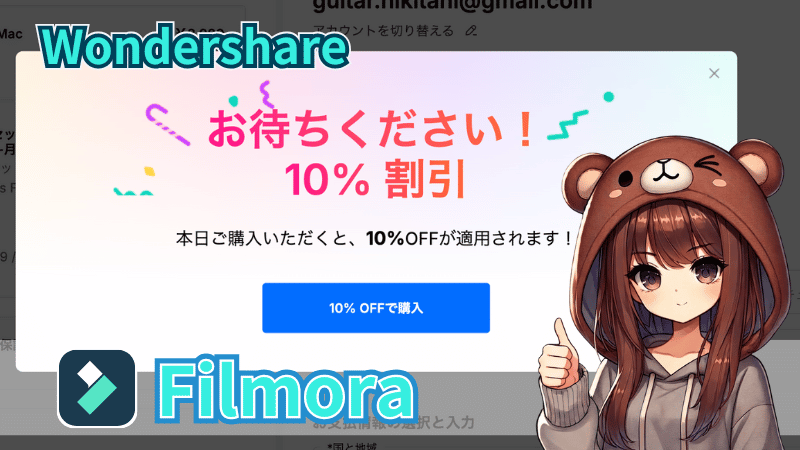
Filmoraを20%オフで購入する方法
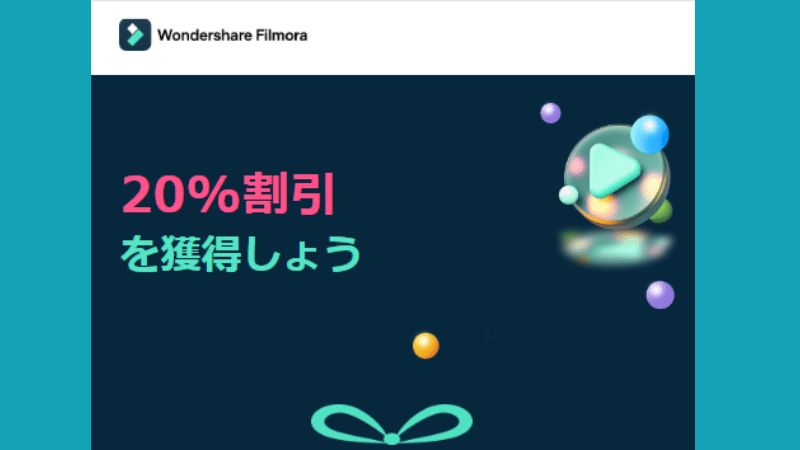
Filmoraの有料ライセンスは買い切り版が8,980円とかなり安いですが、この方法を使えば20%オフの7,184円で購入できます。
 ヒキタニくん
ヒキタニくんFilmoraの3つの有料プランを20%オフで購入できるっス!
- 永続ライセンス8,980円⇒7,184円
- 1年間プラン6,980円⇒5,584円
- マルチプラットプラン⇒7,980円⇒6,384円
ただし、この方法はすぐにFilmoraを購入できるわけではなく4日間ほど時間が必要になってしまいます。
とはいえ、この方法を使えば買い切り版ライセンスであれば1,796円お得になるので時間に余裕がある方はぜひお試しください。また、対象はオンラインでのダウンロードに限定されるのでアプリ版やパッケージ版ファイルは対象外になります。
Filmoraの値段を20%オフにする手順は以下の3ステップです。
- Wondershareの公式サイトにログイン
- 購入したいプランをカートに入れる
- 4日間待って20%オフで購入
この手順を踏んでFilmoraを最安値でゲットしましょう。会社法人・商用向けや学生・教職員向けに購入する方も参考にしてください。
 ヒキタニくん
ヒキタニくん一緒にFilmoraをお得にゲットするっス!
Wondershareの公式アカウントでログイン
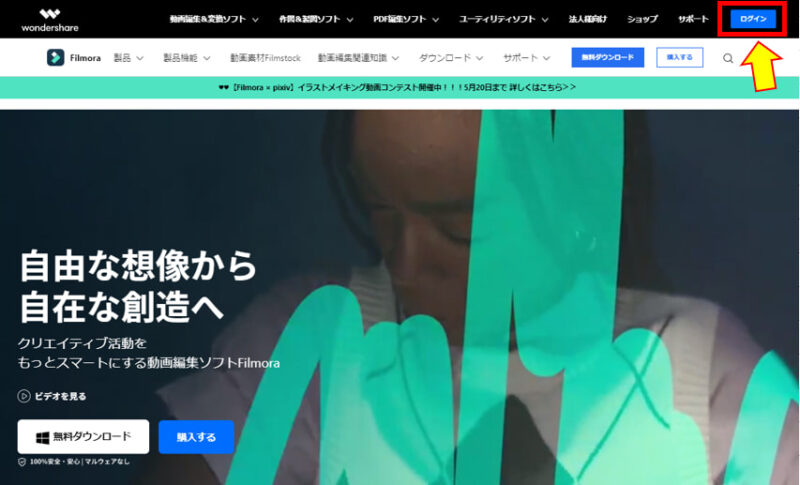
まずは検索でWondershareのFilmora公式サイトにアクセスして『ログイン』をクリックしましょう。
すでにIDを持っている方はメールアドレスとパスワードを入力すればログインできます。
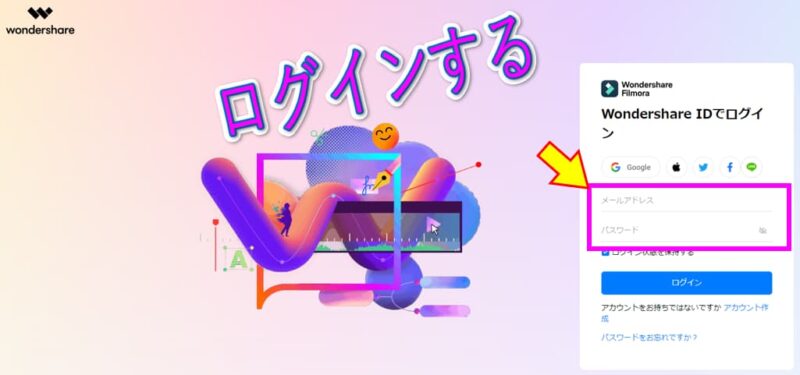
まだアカウントを作っていない方はFilmoraのダウンロード方法で作成方法をご確認ください。
購入したいプランをカートに入れる
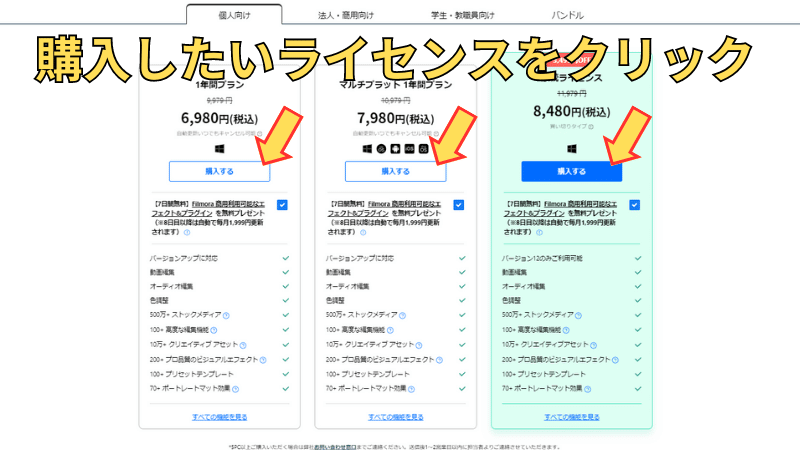
WondershareのIDでログインしてライセンスの購入画面に移りましょう。
購入したいライセンスを以下の3点から選んで『購入する』をクリックすれば自動的にカートに入った状態になります。
- 1年間プラン・・・年間サブスク版
- マルチプラットプラン・・・年間サブスク版
- 永続ライセンス・・・買い切り版
コスパで選ぶなら永続ライセンスが断然オススメです。「数ヶ月しか使わない」という場合以外は永続ライセンスを購入しましょう。
それぞれのライセンスの特徴を知りたい方はFilmoraの3つのプランの違いを参考にしてください。
『購入する』をクリックして下記の「ご注文商品」のページになればライセンスがカートに入った状態になります。
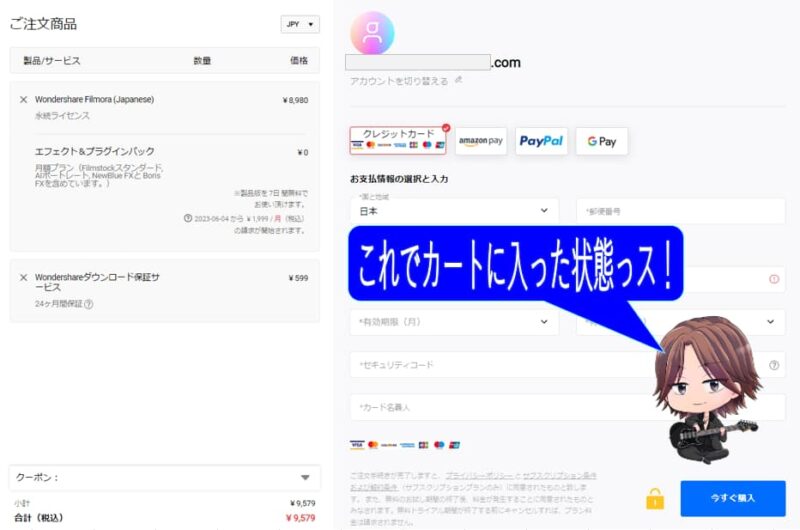
カートにライセンスが入った状態でブラウザバックやクローズ等ををすればOKです。
 ヒキタニくん
ヒキタニくんここで1つ購入に関して注意が必要っス!
エフェクト&プラグインを利用したまま1週間が過ぎてしまうと1,999円/月が追加されてしまいます。
利用した場合は1週間以内に自動更新を停止しないと料金が発生するので、購入時にチェックを外しておく方がオススメです。
【7日間無料】エフェクト&プラグインについてはFilmora購入時の注意点で詳しく解説しているのでご覧ください。
4日間待って20%オフで購入
カートにライセンスが入った状態で1日ほど放置するとアカウントに登録したメールに15%オフのクーポンが届きます。
この段階で購入すれば8,980円の永続ライセンスが7,633円で購入可能です。
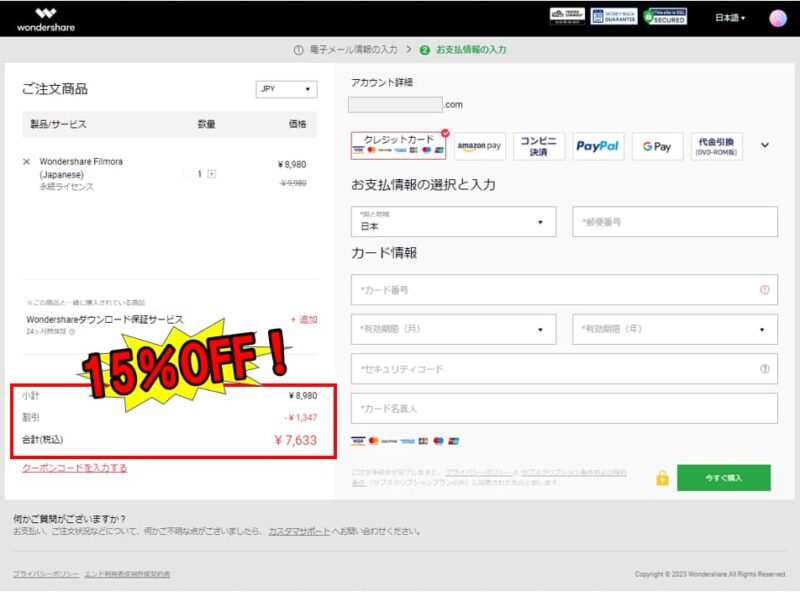
15%オフでもお得感ですが無視してさらに3日ほど待てば、今度は20%オフのクーポンがメールに届きます。
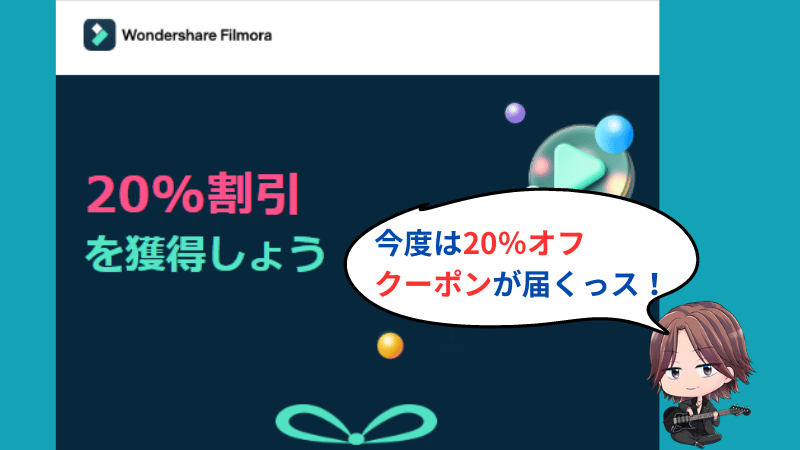
このクーポンが届いた状態でWondershareのFilmora公式サイトにログインして購入画面に進むと自動で20%オフが適用され永続ライセンスが最安値の7,184円で購入できます。
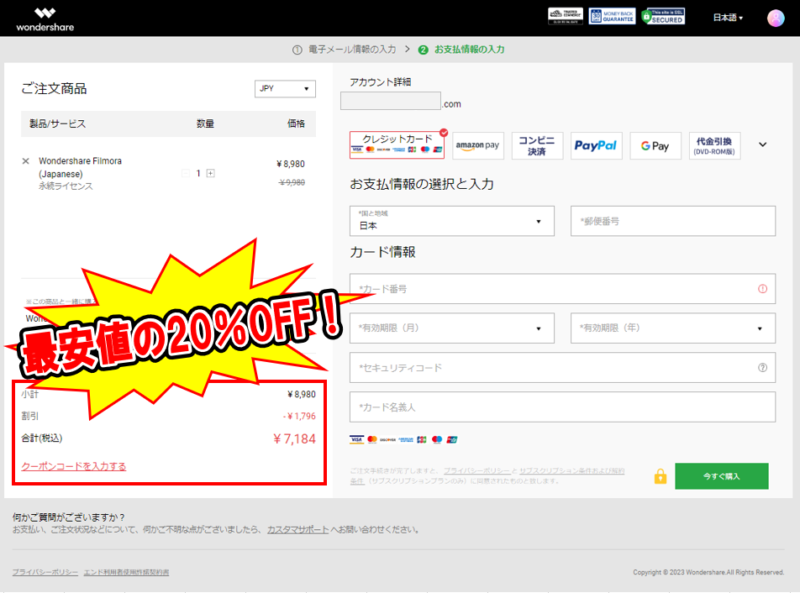
この方法は20%割引を受けるのに4日ほど必要ですが、タイムセールなどの期間限定サービスとは違っていつでも活用できる方法です。
 ヒキタニくん
ヒキタニくん4日も待てない!という方は次の500円クーポンを使うっス!
LINEお友達登録で500引きクーポン獲得

Filmoraの割引には20%オフクーポンの他にも500円引きクーポンがあります。
20%オフの最安値で購入する方法は4日間ほどかかってしまいますが、500円割引クーポンならすぐに入手できて利用可能です。
入手方法はFilmoraのLINE公式アカウントをお友達登録するだけです。

クーポンコードを使うにはFilmora購入時の「ご注文商品」の画面にある『クーポンコードを入力する』をクリックします。
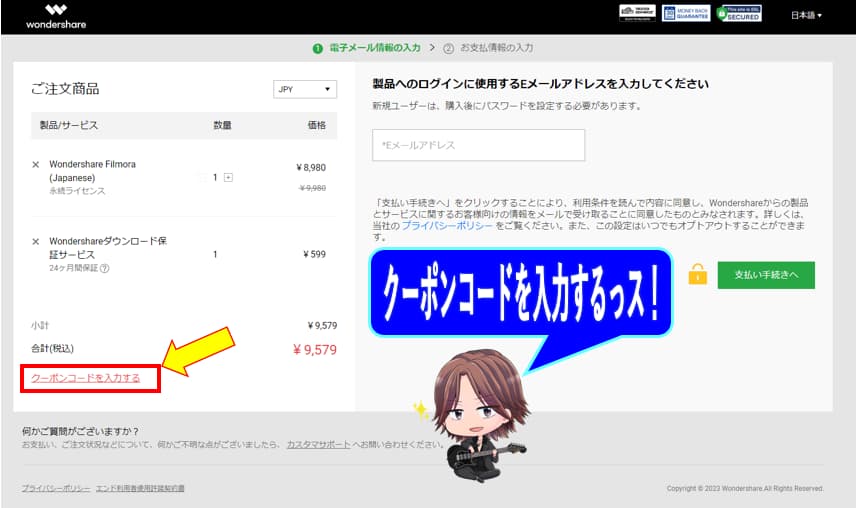
するとクーポンコードを入力する欄が表示されるのでLINEで届いたクーポンコードを入力て『適用』をクリックしましょう。
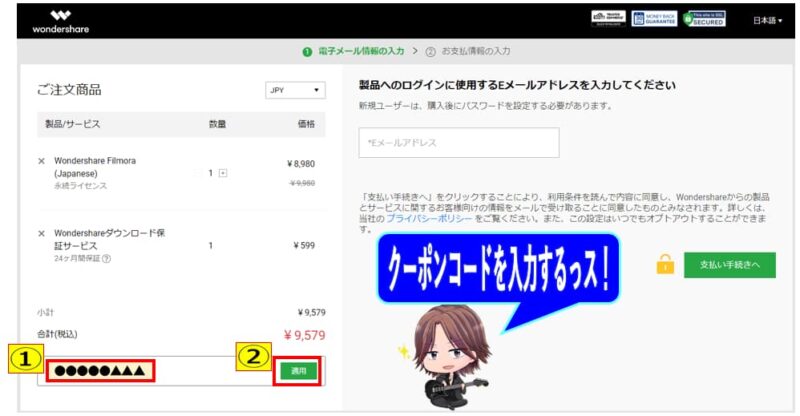
これで500円引きが適用されお得にFilmoraが購入できます。
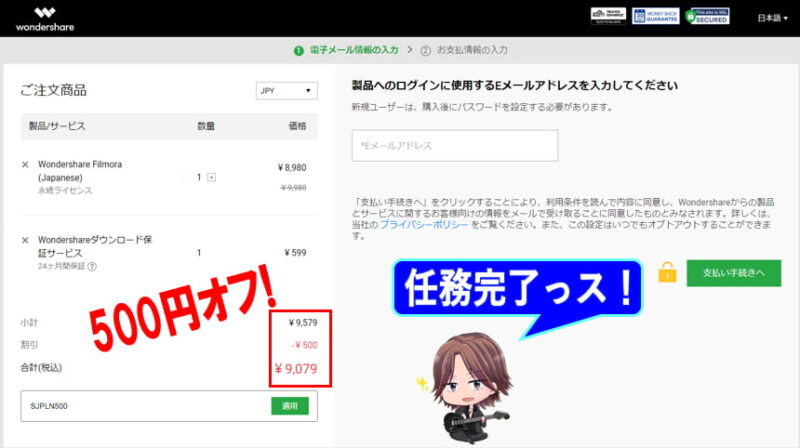
この方法ならLINE登録をするだけでクーポンが入手出来てすぐに利用できます。
 ヒキタニくん
ヒキタニくんお得に買いたい!でもすぐ欲しいって方にオススメっス!
Filmstockなどをお得にする方法
Filmoraには毎月定額を支払って利用するサブスク版の有料エフェクトがあります。
■Filmoraの有料エフェクト
- Filmstock・・・月額1,280円など
- エフェクト&プラグイン・・・月額1,999円
- 自動字幕起こし・・・月1時間で599円より
特にFilmstockは通常版にはないツールやテンプレート素材があるので、独自性のある動画を制作したい方にオススメです。
商用利用も可能なので動画編集で収益化を目指す方はぜひお試しください。
\ Filmstockで収益化を目指す! /
有料エフェクトをお得に購入する方法は主に2つあり、カートに入れて放置する方法と1回利用してから更新を解除する方法があります。
有料エフェクトをカートに入れる
まずはカートに入れた場合に届く割引クーポンを紹介します。
有料エフェクトはFilmoraのライセンス同様にカートに入れたまま放置すると割引案内の通知が届くというものです。
実際に届いた割引クーポンがこちら↓
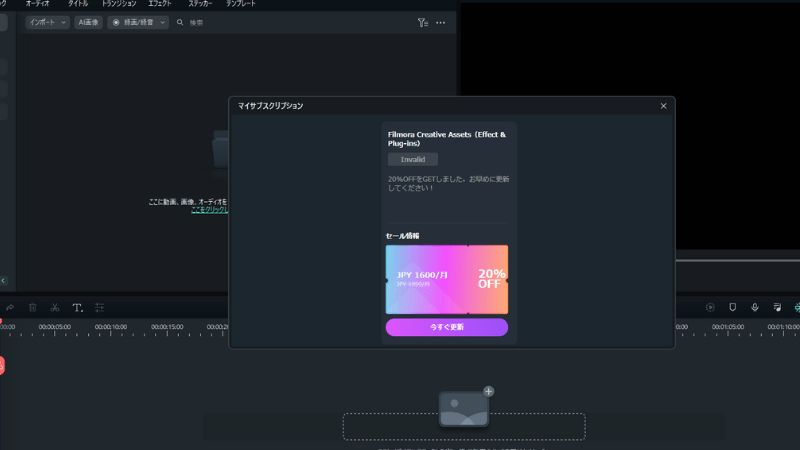
このクーポンはWondershareのIDでログインした状態でFilmoraを起動すると自動でポップアップされます。
WondershareのIDでログインできない場合は別記事のFilmoraにログインできない!パスワード再登録とWondershare ID作成を参考にしてください。

有料エフェクトを1回利用して更新を解除する
次に紹介する方法は有料エフェクトを1回利用してみてから更新を解除するという方法です。
この方法は【7日間無料】エフェクト&プラグインの無料期間でも応用できます。
一度、契約した有料エフェクトを解約しようとするとWondershareから解約を阻止するための割引クーポンが発行されるのです。
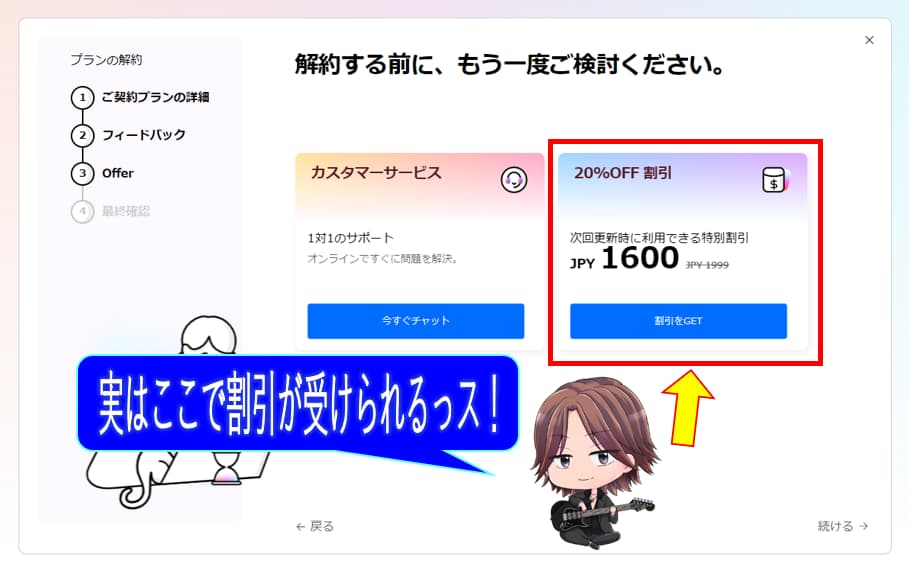
 ヒキタニくん
ヒキタニくん正直、最初からお得な値段で販売して欲しいところっスね!
詳しくは別記事のFilmoraで追加請求!?エフェクトプラグイン自動更新停止法と必要かを解説を参考にしてください。

テロップ入れに便利な自動字幕起こしに活用できるかはまだ試していませんが、やってみる価値はあると思います。
自動字幕起こし機能について知りたい方はめんどくさいを解消!Filmoraの自動字幕起こしで簡単文字入れ3ステップを参考にしてください。
Filmoraを購入する際の5つの注意点
Filmoraはwondershareが提供するコスパ最強の動画編集ソフトで使いやすさと多機能性から多くのユーザーに支持されています。
無料版は制限がいくつかあり、有料版に切替を検討してい方も多いのではないでしょうか?
ここではFilmoraを購入する際に注意すべきポイントを5つ紹介します。
■Filmora購入時の5つの注意点
※クリックすると詳細に飛びます↑
知らずに購入してしまうと追加料金がかかったり、上手く起動しなかったりすることがあるので注意が必要です。
ライセンスの種類を間違えない
Filmoraには様々なライセンスの種類があります。
個人で使う場合は永続ライセンスか、年間プランを購入するのかが大きな選択肢になります。
コスパで選ぶなら永続ライセンスがおすすめです。

永続ライセンスはメジャーアップデートするには3,980の追加料金が発生します。
ですが、頻度は年に1回なのでサブスク版で毎年6,980円を支払うよりお得ですし、無理に最新版にしなくても問題ありません。
最新版にこだわる場合でも16か月以上、利用するなら絶対に永続ライセンスがお得になります。
 ヒキタニくん
ヒキタニくん永続ライセンスがコスパ最強っス!
パソコンのOSに合ったものを購入する
FikmoraはWindowsとMacで購入が分かれています。
万が一、間違って購入してしまうと動画編集もできないし返金保証はありません。
間違って購入した場合は対応OSへの変換はできず、購入したOSのパソコンを使用するなどして対応するしかないので絶対に間違えないようにしましょう。
 ヒキタニくん
ヒキタニくん間違って購入しないように注意っス!
【7日間無料】エフェクト&プラグインに注意
個人的に一番気を付けてほしいのが【7日間無料】エフェクト&プラグインの購入です。
ライセンスを選択でも解説しましたが、購入時にチェックボックスのレチェックを外さないで8日目を迎えると1,999円の月額料金がかかってしまいます。
せっかくのコスパ最強を台無しにしてしまうので、「絶対に必要!」という人以外は外すことをおすすめします。
 ヒキタニくん
ヒキタニくん自分は外し忘れて追加料金がかかったっス!チッキショー!
エフェクト&プラグインのチェックを外し忘れた場合でも7日以内に解約手続きをすれば大丈夫です。
【Filmora】エフェクトプラグイン解約で返金したい!5ステップで徹底解説を参考に解約手続きをしましょう。

Filmoraの無料で出来る機能がたくさん↓
【簡単作成】サムネイルをFilmoraスナップショットで作る!保存方法と使い方解説
無料でFilmoraでフォントを追加する方法!簡単3ステップで解説
【Filmora】2つの画像(写真)と動画を重ねる!使い方を5ステップで徹底解説
【再生回数UP?】Filmoraで図形や効果を挿入してYouTubeエンディング作成する方法
ダウンロード保証サービスはいらない

ダウンロード保証サービスは有料ライセンス購入時から2年間、ダウロードで不具合があった場合に受けられる保証サービスです。
ですが、Filmoraは技術的に不具合があってダウンロードできない場合や対応OSの誤購入でダウンロードできない場合はお問い合わせフォームに連絡すればほとんど解決できます。
Wondershareの窓口は素早く親切に対応してくれるので心配ありません。
ダウンロード保証サービスは必要ないでしょう!
 ヒキタニくん
ヒキタニくん自分はダウンロード保証サービスを付けてしまったっス!
クーポンは使えないものもある
Filmora公式アカウントの友達登録で届くクーポンはwondershareの公式サイトで利用に限られ、中にはクーポンが使えないものもあります。
■Fimoraのクーポン割引対象外のもの
- バンドル販売商品
- モバイル版のFilmora
- FilmoraGo(アプリ版)
自宅のパソコン作業で動画編集するものは、ほとんどクーポン利用が可能なので個人で購入する分には特に心配する必要はないでしょう。
 ヒキタニくん
ヒキタニくん大体使えるので心配いらないっス!
結婚式の贈答用DVDを送るのに向いているFilmoraweddingにもクーポンは利用できます。
まとめ:Filmoraの金額は安くできる
今回はFilmoraの3つのプランごとの金額とさらにお得に購入する方法を解説しました。
- Filmoraのダウンロードは3ステップ
- 購入するOSはWin/Macを確認する
- ダウンロード保証サービスはいらない
- 7日間無料エフェクト&プラグインに注意
- 購入情報はしっかり保管する
Filmoraは購入時に注意しないと追加料金や無用なコストがかかってしまうことも。
購入してから「失敗した!」とならないためにもこの記事を参考にFilmoraのプランごとの金額を確認してくださいね。
Filmoraをもっとお得に購入する方法も紹介しているのでお得にゲットしちゃいましょう!
\ 20%オフでFilmoraをゲットする /
約1分でカンタン登録!
Filmoraを無料で体験したい方は別記事【Filmora】無料版の動画編集ソフトの制限は?追加機能も詳しく解説をご覧ください。

Filmoraの充実したAI機能についてもたくさん紹介しているのでぜひ参考にしてください。





